Obojstranné kopírovanie
Keď je položka Nast. obojstr.tlače (2-sidedPrintSetting) v ponuke Kopírovať (Copy) nastavená na hodnotu Obojstr. (2-sided), môžete skopírovať dve originálne strany na obe strany jedného hárka papiera.
Okrem toho, keď vyberiete položku Obojstr. (Duplex) v ponuke Obojstr.sken.z APD (ADF duplex scan), môžete obojstranne skenovať.
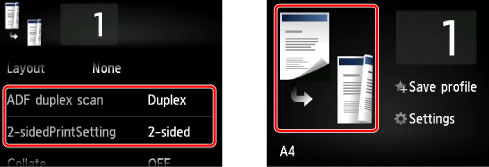
Miesto vkladania originálov alebo nastavenia kopírovania určte podľa spôsobu obojstranného kopírovania.
-
Jednostranné na obojstranné
Miesto na vloženie originálu: ploché predlohové sklo alebo podávač APD
Obojstr.sken.z APD (ADF duplex scan): Jednostr. (Simplex)
Nast. obojstr.tlače (2-sidedPrintSetting): Obojstr. (2-sided)
 Poznámka
Poznámka-
Ak po ťuknutí na možnosť Obojstr. (2-sided) v ponuke Nast. obojstr.tlače (2-sidedPrintSetting) ťuknete na položku Rozšírené (Advanced), môžete vybrať orientáciu a stranu zošitia papiera. Takisto môžete vybrať, či sa má po umiestnení originálu na ploché predlohové sklo zobraziť obrazovka s ukážkou.
-
Keď vyberiete možnosti Orientácia: Na výšku (Orientation: Portrait) a Výstup: väzba na dlhšej (Output: Long side bind):
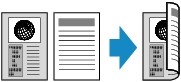
-
Keď vyberiete možnosti Orientácia: Na výšku (Orientation: Portrait) a Výst.: väzba na kratšej (Output: Short side bind):
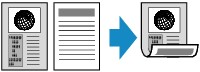
-
Keď vyberiete možnosti Orientácia: Na šírku (Orientation: Landscape) a Výstup: väzba na dlhšej (Output: Long side bind):

-
Keď vyberiete možnosti Orientácia: Na šírku (Orientation: Landscape) a Výst.: väzba na kratšej (Output: Short side bind):
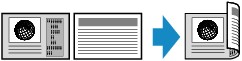
-
-
Obojstranné na jednostranné
Miesto na vloženie originálu: podávač APD
Obojstr.sken.z APD (ADF duplex scan): Obojstr. (Duplex)
Nast. obojstr.tlače (2-sidedPrintSetting): Jednostr. (1-sided)
 Poznámka
Poznámka-
Ak po ťuknutí na možnosť Obojstr. (Duplex) v ponuke Obojstr.sken.z APD (ADF duplex scan) ťuknete na položku Rozšírené (Advanced), môžete vybrať orientáciu a stranu zošitia originálu.
-
Keď vyberiete možnosti Orientácia: Na výšku (Orientation: Portrait) a Výstup: väzba na dlhšej (Output: Long side bind):
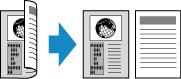
-
Keď vyberiete možnosti Orientácia: Na výšku (Orientation: Portrait) a Výst.: väzba na kratšej (Output: Short side bind):
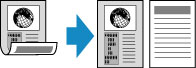
-
Keď vyberiete možnosti Orientácia: Na šírku (Orientation: Landscape) a Výstup: väzba na dlhšej (Output: Long side bind):

-
Keď vyberiete možnosti Orientácia: Na šírku (Orientation: Landscape) a Výst.: väzba na kratšej (Output: Short side bind):
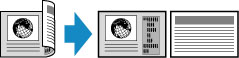
-
-
Obojstranné na obojstranné
Miesto na vloženie originálu: podávač APD
Obojstr.sken.z APD (ADF duplex scan): Obojstr. (Duplex)
Nast. obojstr.tlače (2-sidedPrintSetting): Obojstr. (2-sided)
 Poznámka
Poznámka-
Ak pre položku Obojstr.sken.z APD (ADF duplex scan) vyberiete možnosť Obojstr. (Duplex) a ťuknete na tlačidlo Rozšírené (Advanced), môžete vybrať orientáciu a stranu zošitia originálu. Ak pre položku Nast. obojstr.tlače (2-sidedPrintSetting) vyberiete možnosť Obojstr. (2-sided) a ťuknete na tlačidlo Rozšírené (Advanced), môžete vybrať orientáciu a stranu zošitia originálu.
-
Keď vyberiete možnosť orientácie Orientácia: Na výšku (Orientation: Portrait) a možnosť strany zošitia Orig.: väzba na dlhšej (Original: Long side bind) a Výstup: väzba na dlhšej (Output: Long side bind):
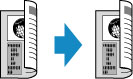
-
Keď vyberiete možnosť orientácie Orientácia: Na výšku (Orientation: Portrait) a možnosť strany zošitia Orig.: väzba na kratšej (Original: Short side bind) a Výst.: väzba na kratšej (Output: Short side bind):
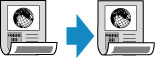
-
Keď vyberiete možnosť orientácie Orientácia: Na šírku (Orientation: Landscape) a možnosť strany zošitia Orig.: väzba na dlhšej (Original: Long side bind) a Výstup: väzba na dlhšej (Output: Long side bind):
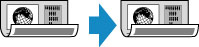
-
Keď vyberiete možnosť orientácie Orientácia: Na šírku (Orientation: Landscape) a možnosť strany zošitia Orig.: väzba na kratšej (Original: Short side bind) a Výst.: väzba na kratšej (Output: Short side bind):
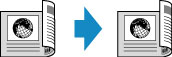
Ak sú strany zošitia nastavené na možnosť Obojstr. (Duplex) a Obojstr. (2-sided) odlišné, originály sa skopírujú tak, že sa strana otočí vertikálne.
Napr.: Keď vyberiete možnosti Orientácia: Na šírku (Orientation: Landscape), Orig.: väzba na dlhšej (Original: Long side bind) a Výst.: väzba na kratšej (Output: Short side bind):
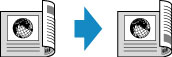
-
Po výbere strany zošitia môžete vybrať, či chcete použiť obrazovku s ukážkou. Ak ťuknete na možnosť ZAP. (ON), zobrazí sa obrazovka s ukážkou, na ktorej môžete skontrolovať orientáciu.
 Poznámka
Poznámka
-
Nastavenie obojstranného kopírovania sa dá používať v kombinácii s nastavením Kopírovanie 2 na 1 (2-on-1 copy) alebo Kopírovanie 4 na 1 (4-on-1 copy).
 Kopírovanie dvoch strán dokumentu s prispôsobením na jednu stranu
Kopírovanie dvoch strán dokumentu s prispôsobením na jednu stranu Kopírovanie štyroch strán dokumentu s prispôsobením na jednu stranu
Kopírovanie štyroch strán dokumentu s prispôsobením na jednu stranu -
Ak kopírujete čiernobielo, intenzita tlače v režime obojstranného kopírovania môže byť iná ako pri jednostrannom kopírovaní.
Pri umiestnení originálu na ploché predlohové sklo:
-
Pred skenovaním:
Ak ste položku Nast. obojstr.tlače (2-sidedPrintSetting) nastavili na hodnotu Obojstr. (2-sided) a je aktivovaná funkcia ukážky, pred naskenovaním originálu zariadenie spustí predbežné skenovanie. Po dokončení predbežného skenovania sa na displeji LCD zobrazí obrazovka znázornená nižšie (obrazovka s ukážkou).
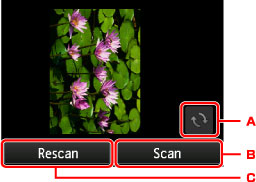
-
Ťuknutím na túto položku môžete otočiť originál o 180 stupňov.
-
Ťuknutím na toto tlačidlo spustíte skenovanie originálu.
-
Ťuknutím na toto tlačidlo môžete znova naskenovať originál.
-
-
Po skenovaní:
Po naskenovaní všetkých hárkov originálu sa zobrazí nasledujúca obrazovka.
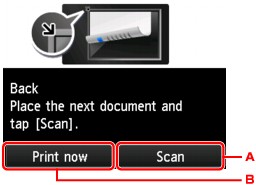
-
Ťuknutím na toto tlačidlo spustíte skenovanie originálu.
Po naskenovaní odoberte hárok originálu z plochého predlohového skla, položte na ploché predlohové sklo nasledujúci hárok a ťuknite na tlačidlo Skenovať (Scan).
-
Ťuknutím na toto tlačidlo spustíte kopírovanie už naskenovaného originálu.
 Poznámka
Poznámka-
Úlohu kopírovania môžete pridať aj počas tlače.
-

